Como recuperar mensagens apagadas do WhatsApp

Quer recuperar mensagens apagadas no seu WhatsApp? O processo é relativamente simples, mas exige que o usuário adote boas práticas em relação ao backup da sua conta. Afinal, é através dele que o aplicativo gera uma cópia de segurança dos conteúdos compartilhados pelos usuários.
Para que esse método seja realmente eficaz, o backup deve ser feito com frequência e de forma completa (isto é, sem interrupções). Para aumentar o nível de confiabilidade do método a seguir, o Canaltech recomenda que o processo seja feito semanalmente.
Não se preocupe: é possível programar a tarefa no aplicativo. Acesse as “Configurações” do WhatsApp (Android l iOS l Web l Desktop) e clique em “Conversas”. Em “Backup de conversas”, selecione a opção “Semanalmente” na aba de backup automático.
- Com o terreno devidamente preparado, você já pode recuperar mensagens apagadas do WhatsApp. Ao excluir algo importante, verifique se o backup está em dia e exclua o aplicativo do seu aparelho;
- Reinstale o mensageiro e, na tela inicial, clique em “Concordar e continuar”. Depois, informe o seu número de telefone e toque em “Ok” no canto superior direito;
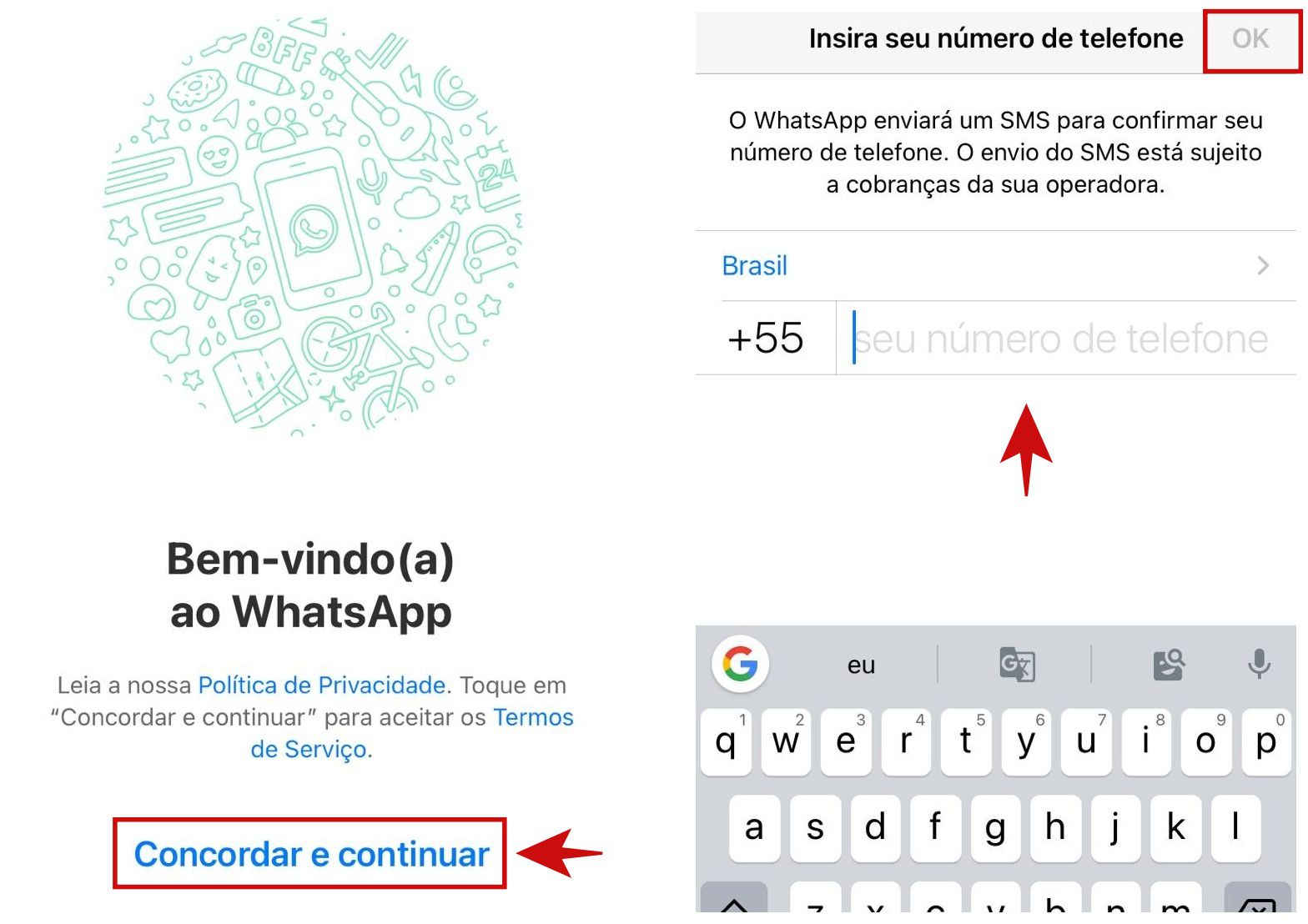 Faça o seu login no WhatsApp para prosseguir (Captura: Kris Gaiato)
Faça o seu login no WhatsApp para prosseguir (Captura: Kris Gaiato) - Caso haja um PIN de segurança, informe-o. Depois, selecione o comando “Restaurar histórico de conversas”. Ao final do processo, clique em “Avançar” e retorne à conversa para acessar a mensagem apagada.
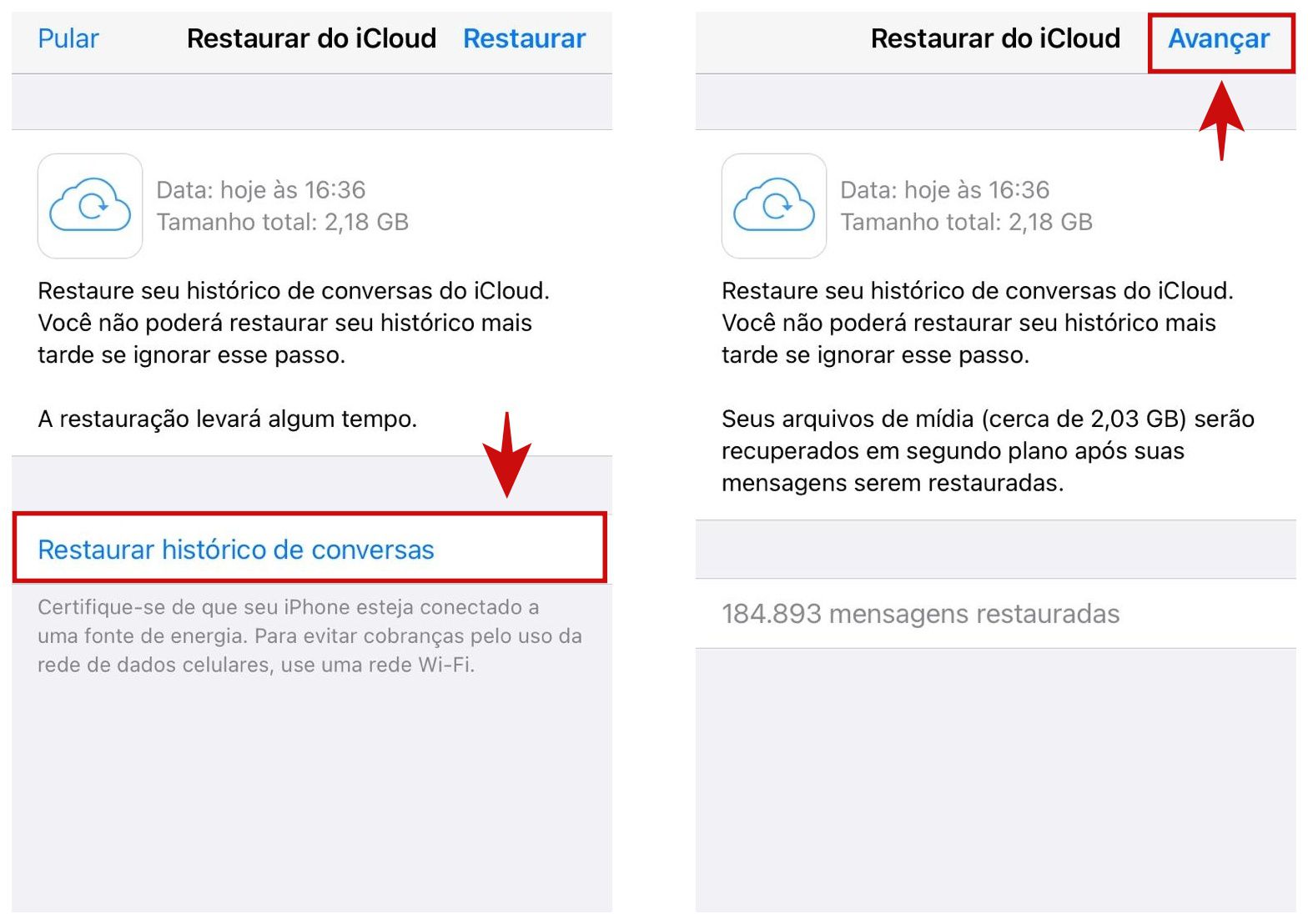 Para recuperar mensagens apagadas do WhatsApp, restaure o histórico de conversas (Captura: Kris Gaiato)
Para recuperar mensagens apagadas do WhatsApp, restaure o histórico de conversas (Captura: Kris Gaiato)
Nos testes realizados pelo Canaltech, esse método se mostrou eficaz para todos os tipos de exclusão: “Limpar conversa”; “Excluir conversa”; “Apagar (mensagem) para mim”; e “Apagar (mensagem) para todos”.
Caso o aplicativo realize o backup utilizando a memória do celular, acesse o armazenamento interno do celular e busque pela pasta “WhatsApp”. Em “Databases”, você verá arquivos com diferentes datas em seu nome. O único arquivo sem data é o “msgstore.db.crypt12”, onde as mensagens mais recentes ficam armazenadas. Para não perdê-lo no processo, adicione um caracterer qualquer ao nome.
Depois, busque por um arquivo cuja data seja correspondente à época de exclusão das mensagens. Use o comando “Renomear” novamente e cole o nome “msgstore.db.crypt12” para que ele seja reconhecido como o arquivo atual. Agora basta retornar ao WhatsApp para ver as conversas recuperadas. Algumas contas ainda possuem a opção de backup pelo Google Drive, mas isso é restrito a aparelhos com Android.
Como recuperar mensagens apagadas do WhatsApp no iPhone
Enquanto usuários do Android possuem três alternativas, aqueles que usam iPhone possuem somente duas. Além do método mais simples, há também o serviço de armazenamento em nuvem da Apple, que armazena dados dos aplicativos.
Para fazer a recuperação pelo iCloud, contudo, o backup do celular deve estar em dia. Esse método requer que o usuário realize uma restauração de fábrica. Esse é um processo um tanto arriscado, já que todos os dados após o último backup serão perdidos.
Para começar, vá em “Configurações” e toque sobre o perfil no topo da tela. Em “iCloud”, selecione a opção “Gerenciar Armazenamento” e, depois, “Backups”. Agora escolha o aparelho no qual você deseja recuperar os dados.
Verifique a data do último backup e retorne para a tela inicial do menu. Toque na aba “Geral” e, na parte inferior da página, “Transferir ou Redefinir o iPhone”. Escolha o comando “Redefinir” e, por fim, “Redefinir Todos os Ajustes”. Agora, configure o aparelho do zero. Durante o processo, lembre-se de habilitar a restauração do último backup salvo. Faça isso e as conversas do WhatsApp serão restauradas.



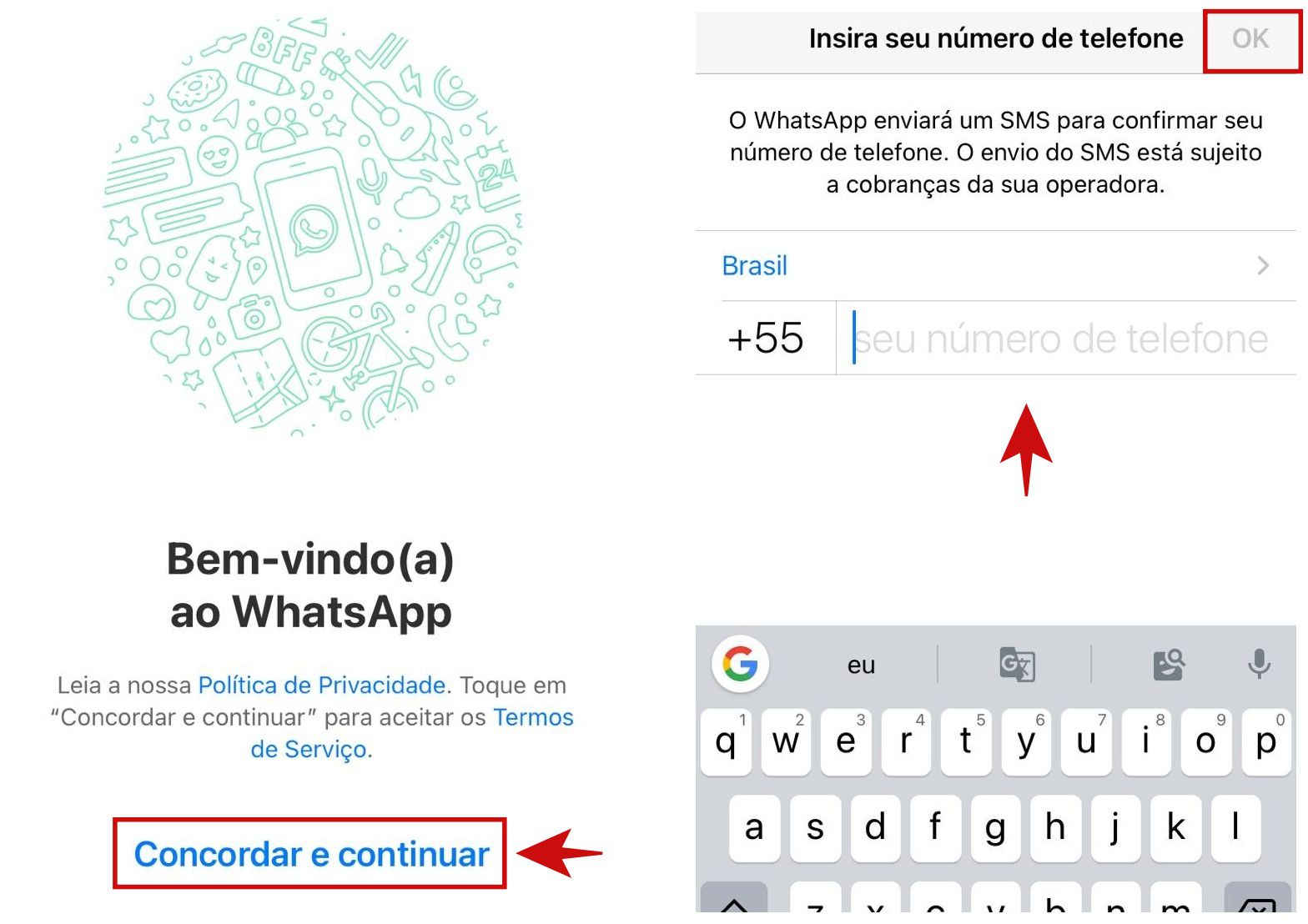 Faça o seu login no WhatsApp para prosseguir (Captura: Kris Gaiato)
Faça o seu login no WhatsApp para prosseguir (Captura: Kris Gaiato)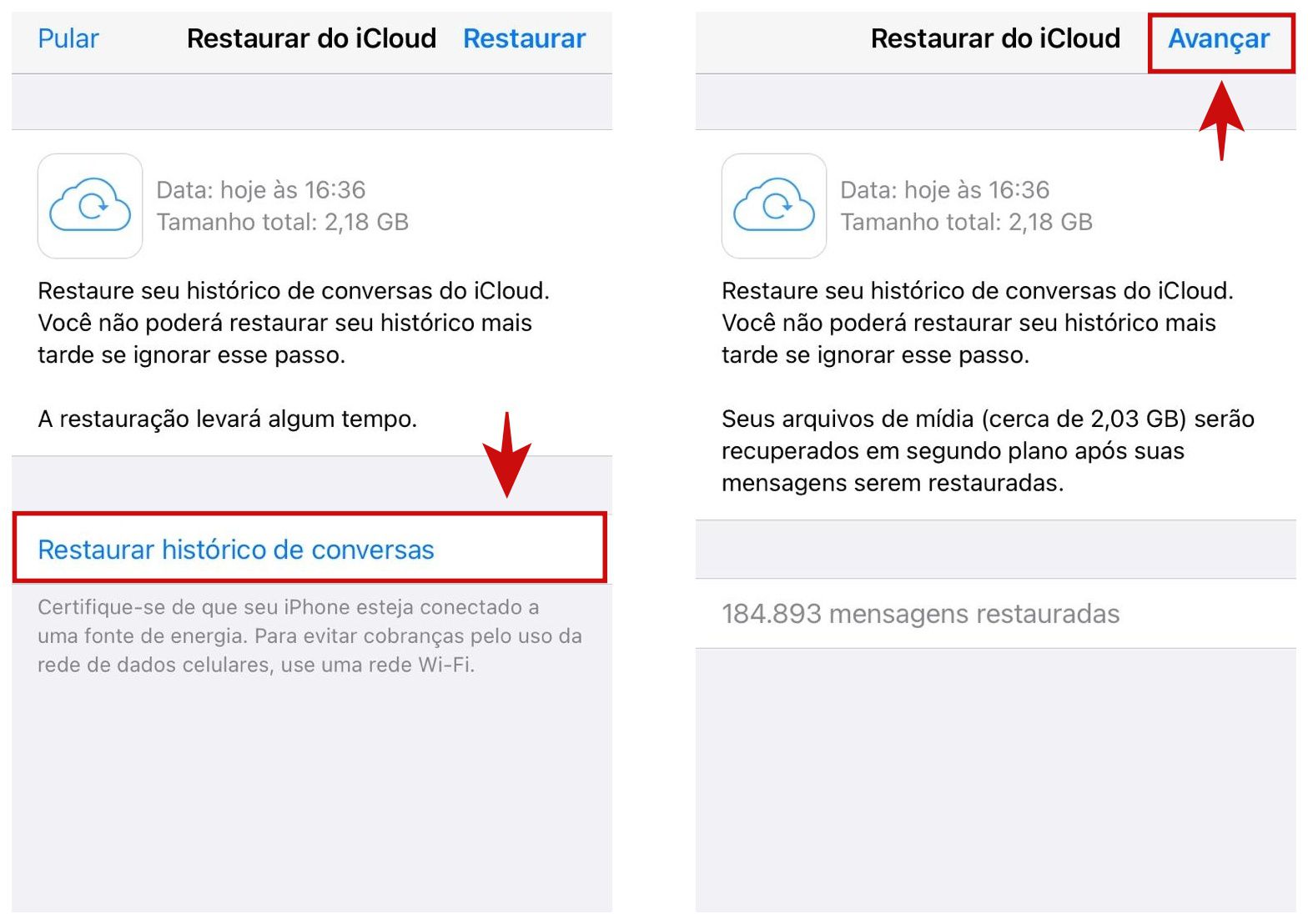 Para recuperar mensagens apagadas do WhatsApp, restaure o histórico de conversas (Captura: Kris Gaiato)
Para recuperar mensagens apagadas do WhatsApp, restaure o histórico de conversas (Captura: Kris Gaiato)












